I Windows er dette en enhedsadministrator, der giver dig mulighed for at se al installeret hardware sammen med dens egenskaber. Enhedshåndtering giver dig mulighed for at ændre hardwareindstillinger. Når det kommer til, hvordan man afinstallerer, opdaterer, tilbagefører, aktiverer og deaktiverer, er Enhedshåndtering uundværlig. Denne artikel indeholder tip til afinstallation, deaktivering, oprettelse af sikkerhedskopiering, sikkerhedskopiering og opdatering af enhedsdrivere i Windows 10, 8 og 7.
Sådan kommer du til enhedsadministrator i Windows 10 / 8.1 / 7
Tryk på Win + R- tastekombinationen, og indtast devmgmt.msc

Opdatering af driversoftwaren
- Åbn Enhedshåndtering, og find derefter den driver, du vil opdatere. Derefter skal du højreklikke på det og vælge indstillingen " Opdater driver ".
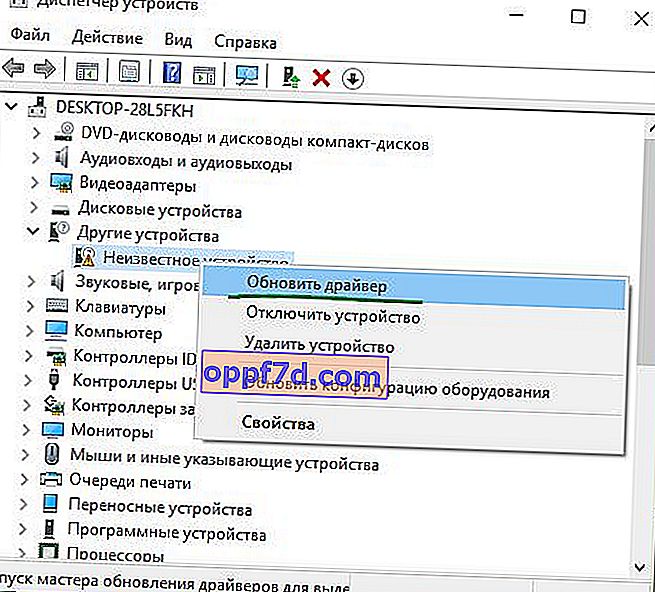
- Denne guide åbner to muligheder: " Søg på Internettet efter opdaterede drivere automatisk " og " Søg på denne computer efter drivere ". Du skal vælge en hvilken som helst mulighed, der passer dig for at fortsætte.

Rul tilbage, deaktiver og aktiver driveren
- Åbn enhedsadministratoren, vælg den enhed, du har brug for, og dobbeltklik på den, og gå derefter til fanen " Driver ". I denne fane skal du opdatere, rulle tilbage, deaktivere og fjerne driveren.

- Indstillingen Rul tilbage bliver funktionel efter opdatering af driversoftwaren, når der er en gammel version af driveren. Hvis du vil afinstallere en nyligt opdateret driver, skal du vælge denne indstilling og derefter vende tilbage til den tidligere version af driveren.
- Indstillinger som " Aktivér / deaktiver driver " vil gøre enheden operationel eller ej.
- Fjern enhed fjerner fuldstændigt driverfiler og registeroplysninger.
